https://themeisle.com/blog/permalinks-in-wordpress/ Permalinks är också en av de viktigaste parametrarna för en WordPress-blogg, och något som du bör ställa in direkt efter att du har lanserat din skinande nya webbplats.
Här är varför:
- Varför permalinks i WordPress är viktiga
- Problemet med permalänkar i WordPress
- Hur man ställer in permalänkar i WordPress
- Hur du ställer in permalänkstrukturen i WordPress
- 1.1 Ställa in en enkel permalänkstruktur
- 1.2 Lägga till anpassade permalänkar
- Hur du ställer in individuella permalänkar för inlägg/sidor
- Gratis guide
- 5 viktiga tips för att snabba upp din WordPress-webbplats
- Förkorta din laddningstid med till och med 50-80% måste du följa enkla tips.
Varför permalinks i WordPress är viktiga
I grund och botten är det genom permalinks som världen identifierar de enskilda innehållsdelarna på din WordPress-blogg … hur storslaget det än kan låta.
Till exempel:
- Om en annan bloggare vill länka till ditt innehåll pekar de på en av dina permalänkar.
- Om du vill dela ditt innehåll på sociala medier delar du permalänken.
- Om Google vill indexera en del av ditt innehåll använder de permalänken.
- Om du vill visa ditt innehåll för en vän, genom att till exempel nämna det i ett e-postmeddelande, ger du dem permalänken.
- Jag kanske missar några viktiga användningsområden, men du förstår kontentan.
Problemet med permalänkar i WordPress
Det största problemet med permalänkar i WordPress, hur bra de än är, är att standardinställningen för permalänkar – den som WordPress är förinstallerad med – inte alls är optimerad.
Om du går till din wp-admin / Settings / Permalinks direkt efter att ha installerat WordPress ser du detta:

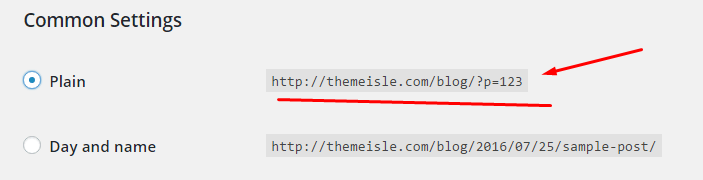
Den förvalda permalänkstrukturen är därför:
http://www.YOURSITE.com/?p=123- där ”123” är ID:et för ett visst inlägg eller en viss sida i databasen.
Varför är detta dåligt?
Den främsta anledningen är att en sådan struktur inte ger dig någon möjlighet att optimera permalänkan för varken människor eller Google (inte bra för din SEO).
Här är skälet till detta:
Säg att du publicerar ett stycke innehåll om ”Varför Jamon Iberico är den bästa skinkan i världen”. Om din permalink är:
-
http://www.YOURSITE.com/why-jamon-iberico-is-the-greatest-ham– så ger du i princip alla en ledtråd om vad innehållet handlar om. Detta gäller både Google och människor. Varje person, algoritm och bot kan avkoda den informationen. -
http://www.YOURSITE.com/?p=27– då vet ingen någonting. Så enkelt är det.
Hur man ställer in permalänkar i WordPress
Okej, som tur är är detta väldigt enkelt. Men uppgiften är tvåfaldig:
- Du måste ställa in permalänkstrukturen direkt efter att du startat en ny WordPress-webbplats.
- Du bör ställa in permalänkarna för varje innehållsdel individuellt.
I det scenariot kommer #1 att ge din webbplats den rätta strukturen att jobba med i framtiden. Och med #2 kan du finjustera de individuella permalänkarna för alla dina inlägg och sidor.
Låt oss förklara båda snabbt:
Hur du ställer in permalänkstrukturen i WordPress
1.1 Ställa in en enkel permalänkstruktur
För att ställa in din permalänkstruktur går du till din wp-admin / Settings / Permalinks. Där väljer du det här alternativet:

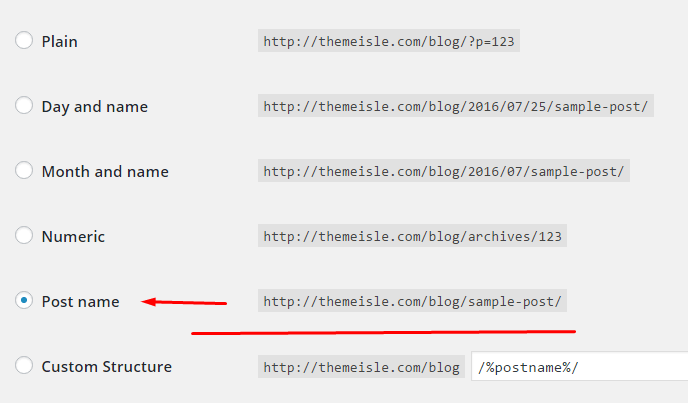
- För att vara säker på att vi är på samma sida är det den som heter ”Post name”.”
Varför just den här?
Samt enkelt uttryckt innehåller den minst onödigt virrvarr… Det finns inga till synes slumpmässiga siffror, inga datum, inga godtyckliga ord (som ”arkiv”). Det finns bara inläggsnamnet som du kan kontrollera till 100 % (mer om det i nästa punkt).
Note. Varför vill du inte ha datum i dina permalänkar? Huvudskälet är att datum avskräcker dina besökare från att läsa ditt äldre innehåll. Alla datum som är äldre än förra veckan (eller så) ser ut som inaktuell information, trots att den kanske fortfarande är mycket giltig, eller till och med kan vara evergreen.
När du har valt den nya permalänkstrukturen (”Post name”) klickar du bara på ”Save changes” (spara ändringar) längst ner på inställningssidan:

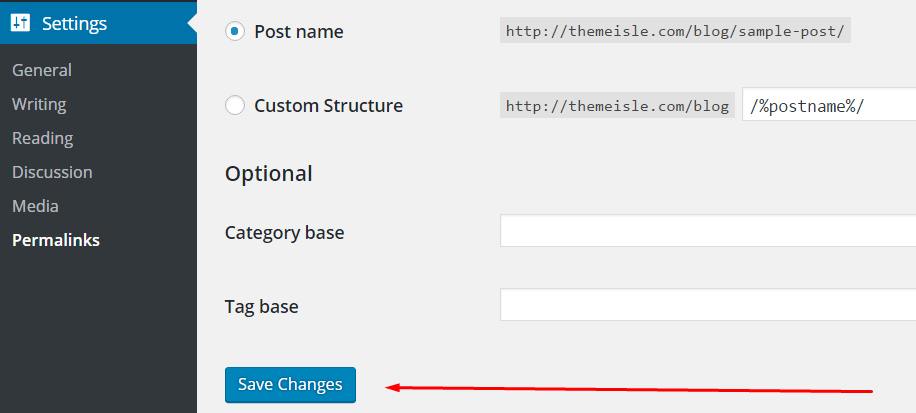
1.2 Lägga till anpassade permalänkar
Ett annat bra sätt att ställa in permalänkar är att använda en anpassad struktur. Detta är permalänkar som slutar med .html- eller .php-tillägget.
En användare migrerar sin webbplats med .html-tillägget i inläggets URL och vill att allt ska vara nästan exakt likadant. För att göra innehållet lättare att kryssa för Googles robotar, dvs, för att göra det SEO-vänligt.
Hur det än är så här gör du:
Vi kommer att följa samma steg som nämns ovan, förutom att vi den här gången kommer att använda anpassad struktur.

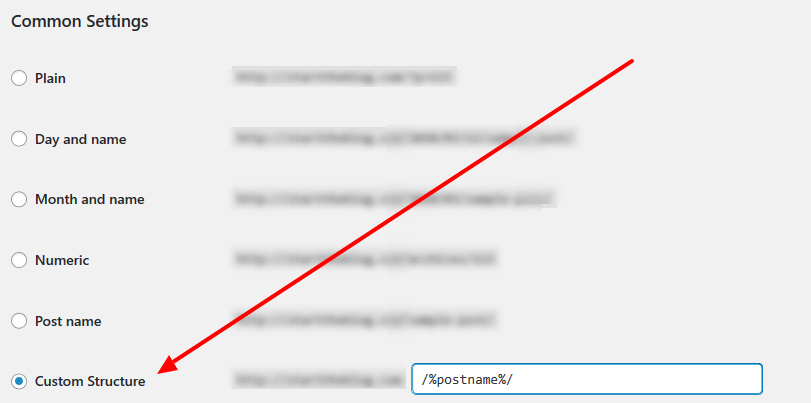
Som regel har den anpassade strukturen följande kod:
/%postname%/
Om du inte ser den skriver du in ovanstående kod i rutan för anpassad struktur och trycker på knappen Spara.
Nästan installerar du WordPress-pluginet med titeln Add Any Extensions to Pages.
När du har gjort det kommer du att kunna öppna det via Settings → Add Any Extension to Pages. Ange .html eller annat tillägg som du vill lägga till och klicka på Uppdatera inställningar.

Ett sista steg, gå tillbaka till Inställningar → Permalänkar och klicka bara på knappen Spara ändringar utan att faktiskt ändra någon av inställningarna. Detta kommer att återställa permalänkarna – ett nödvändigt steg för att de nya tilläggen ska fungera.
Hur du ställer in individuella permalänkar för inlägg/sidor
När du har ställt in den övergripande permalänkstrukturen kan du gå vidare med att finjustera dina individuella inlägg och sidor.
Det här kan du göra via varje enskilt inläggs eller sidas redigeringsskärm. När du redigerar innehåll ser du det här lilla området direkt under titelfältet:


Du kan klicka på knappen ”Redigera” och justera den permalänkan. En ruta visas och du kan skriva in i stort sett vad du vill där:
![]()
Standarden är dock att antingen använda det givna inläggets hela titel eller en förenklad version av den. Det här inläggets titel är till exempel ”Vad är permalänkar i WordPress? How to Set Them and Why”, men permalink-delen är bara permalinks-in-wordpress, precis som du kan se ovan.
Note. Försök att inte uppdatera permalänkstrukturen när du har publicerat ditt inlägg eller din sida. En av huvudidéerna bakom permalänkar är att de är permanenta, därav namnet. Om du ändrar dessa länkar senare blir det svårare för både människor och sökmotorer att hitta ditt innehåll.
Det är i stort sett allt som finns om permalänkar i WordPress. Det som är bra är att punkt 1 behöver du bara göra en gång när du först lanserar din webbplats. Och därifrån är WordPress ganska bra på att föreslå optimerade permalänkar för dina inlägg och sidor på egen hand, så nummer 2 blir också enkelt. När du arbetar med nytt innehåll behöver du bara ta en titt på om WordPress version av permalänken är vettig, och sedan justera den något om det finns några problem.
Att ställa in rätt permalänksstruktur är en av de 10 saker som du bör göra efter att du har startat en WordPress-webbplats. Vi talade om de övriga 9 i ett av våra tidigare inlägg. Kolla in det här.